电脑输入法消失 win10输入法不见了怎么调出
更新时间:2024-05-20 12:01:42作者:xtliu
许多win10电脑用户反映在使用电脑时突然发现输入法消失了,无法正常输入文字,这种情况给用户带来了很大的困扰,那么在遇到电脑输入法消失的情况下,我们应该如何调出输入法呢?接下来我们将为大家介绍几种解决方法。
方法如下:
1.首先,用户点击右下角的信息栏。打开“设置”选项,进入windows设置。
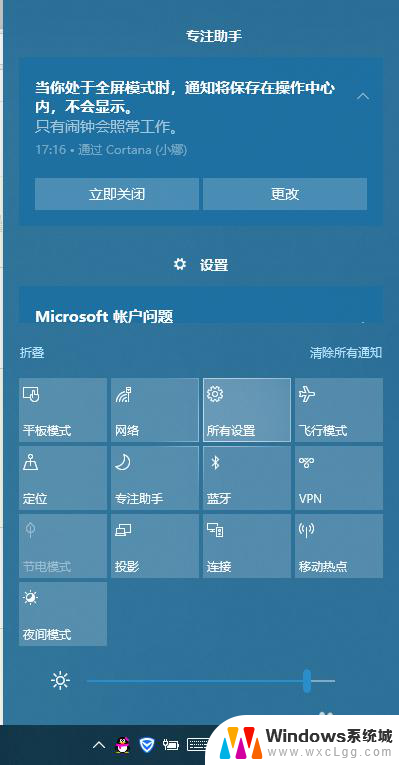
2.然后,弹出页面中。选择“时间和语言”选项,选择左侧的”语言“选项。
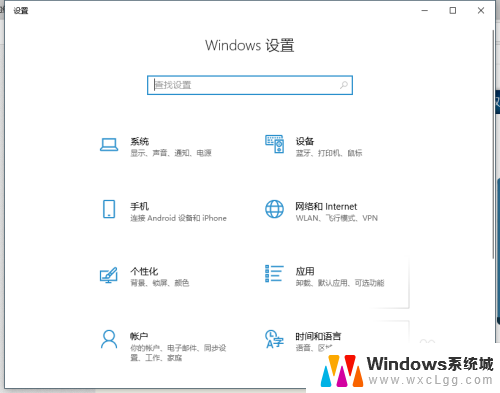
3.然后,在语言中找到”拼写、键入和键盘设置“的选项,并打开。
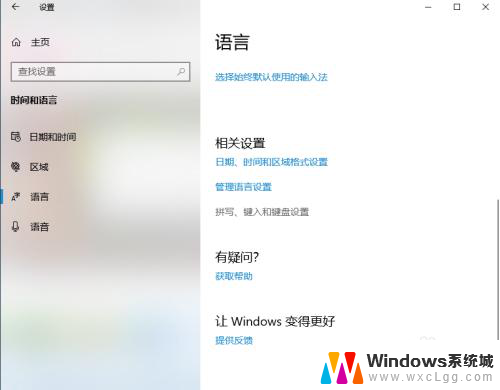
4.接下来,用户在页面中找到”高级键盘设置“的选项。
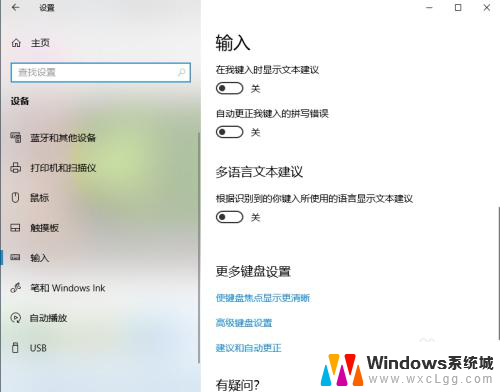
5.最后,在弹出界面中。将”允许桌面语言栏(如果可用)“前面的框选中即可。
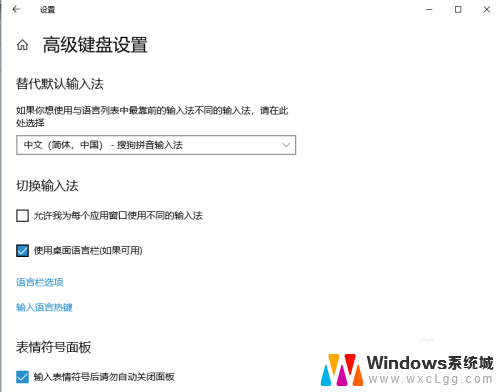
6.以上就完美简单的解决了这个问题,希望可以帮助大家。

以上就是电脑输入法消失的全部内容,还有不清楚的用户可以参考以上步骤进行操作,希望对大家有所帮助。
电脑输入法消失 win10输入法不见了怎么调出相关教程
-
 windows 10系统,没有输入法 win10电脑输入法不见了怎么设置
windows 10系统,没有输入法 win10电脑输入法不见了怎么设置2024-10-20
-
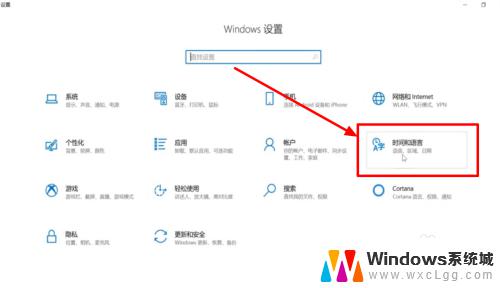 win10没有输入法了 Windows10输入法忽然不见了该如何修复
win10没有输入法了 Windows10输入法忽然不见了该如何修复2023-10-31
-
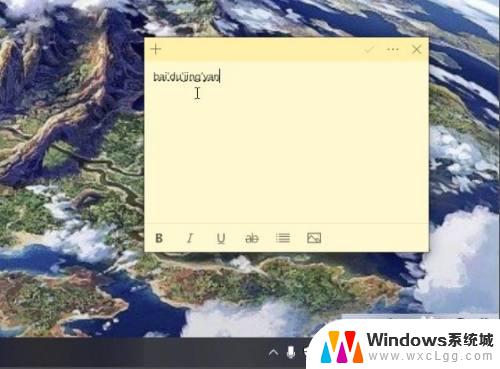 输入法无法出现选择的字怎么办 Win10微软拼音输入法候选字消失了怎么办
输入法无法出现选择的字怎么办 Win10微软拼音输入法候选字消失了怎么办2023-10-01
-
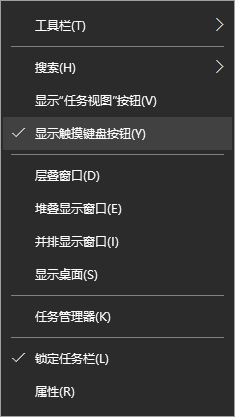 手写出拼音输入法 win10自带输入法手写输入怎么开启
手写出拼音输入法 win10自带输入法手写输入怎么开启2024-08-15
-
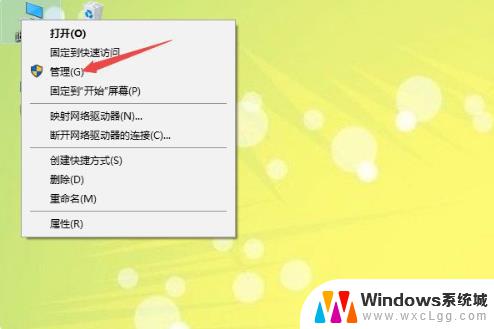 win10为什么打不了字 win10系统输入法不能输入字怎么解决
win10为什么打不了字 win10系统输入法不能输入字怎么解决2024-09-18
-
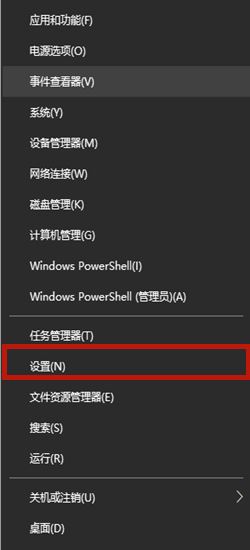 win10打游戏弹出输入法 Win10玩游戏输入法突然自动弹出怎么办
win10打游戏弹出输入法 Win10玩游戏输入法突然自动弹出怎么办2024-02-26
- win10怎么调整输入法顺序 win10怎样更改输入法的排列顺序
- 怎么把电脑的输入法默认搜狗输入法 Win10如何将默认输入法设置为搜狗输入法
- 微软输入法如何打出顿号 win10默认输入法怎么设置打顿号
- 怎么换输入法电脑 Win10输入法设置
- windows打开组策略 如何使用Win10组策略编辑器
- 修改密码win10 Win10怎么更改电脑登录密码
- windows10相机功能 笔记本电脑摄像头怎么用
- 怎样检测笔记本电脑的摄像头和麦克风 Windows10怎样设置打开和关闭麦克风和摄像头
- win10系统如何开启摄像头 Win10摄像头驱动怎么更新
- 电脑显示器自动调整亮度 Win10 怎么设置屏幕亮度自动调节
win10系统教程推荐
- 1 修改密码win10 Win10怎么更改电脑登录密码
- 2 怎样检测笔记本电脑的摄像头和麦克风 Windows10怎样设置打开和关闭麦克风和摄像头
- 3 为什么桌面点击右键没有显示设置 win10电脑右键点击桌面无反应怎么办
- 4 win10dos命令怎么打开 win10如何开启命令提示符窗口
- 5 如何设置激活windows 如何永久激活windows10
- 6 windows10电脑不显示wifi 笔记本电脑wifi功能失效
- 7 windows8如何升级到windows10 Win10升级教程图文解析
- 8 游戏怎么进入全屏快捷键 Win10游戏全屏切换快捷键
- 9 win10系统怎么设置锁屏 win10怎么设置电脑锁屏显示时间
- 10 win10有bitlocker功能吗 win10没有bitlocker怎么设置